

Malo je verjetno, da bo prišel uporabnik, ki ni naletel na informacijsko okno "skrbnik je blokiral izvedbo tega programa Windows 10", prikazano spodaj.
To je opozorilo sistema za nadzor računa operacijskega sistema..
Preden začnete odklepati program, se morate prepričati ali se prepričati o virih njegovega prejema in / ali vsebini zagnane datoteke. Ko se prikaže takšno okno, morate program najprej prenesti s uradnega mesta in nato prejeti datoteko preveriti s protivirusnim programom.
Če so izpolnjeni vsi pogoji in potreba po zagonu programske opreme ostane, nadaljujemo z določitvijo izdaje operacijskega sistema, nameščenega na osebnem računalniku. Če uporabljate korporacijsko ali napredno različico “desetine”, nadaljujte z naslednjim razdelkom, če delate v domačem okolju Windows 10, nadaljujemo s poglavjem o reševanju težave prek urejevalnika registra. Prav tako je vredno posvetiti univerzalni metodi za vse izdaje OS za odstranitev digitalnega podpisa problematičnega programa ali bolje rečeno izvršljive datoteke.
Vsa navedena navodila, če so natančno upoštevani koraki, so popolnoma varni in učinkoviti, vendar lahko vsebina izvršljive datoteke škoduje računalniku.
Vsebina- Uporabili bomo funkcijo lokalnega urejevalnika varnostnih pravil
- Zatečemo se po pomoč urejevalnika registra v domačem Windows 10
- Izkoristite priložnost, da odstranite digitalni podpis datoteke s težavo
Uporabili bomo funkcijo lokalnega urejevalnika varnostnih pravil
Če želite zagnati orodje, naredite naslednje.
1. Pokličemo glavni meni sistema Windows 10 in pokličemo nadzorno ploščo s pomočjo ustrezne ikone Start.
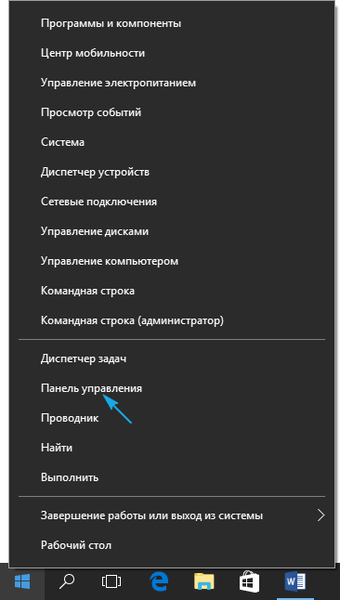
Nadzorno ploščo lahko zaženete s katerim koli priročnim načinom..
2. V polju "Pogled" kliknite napis "Kategorija" in način vizualizacije ikon plošče preklopite na "Majhne ikone".
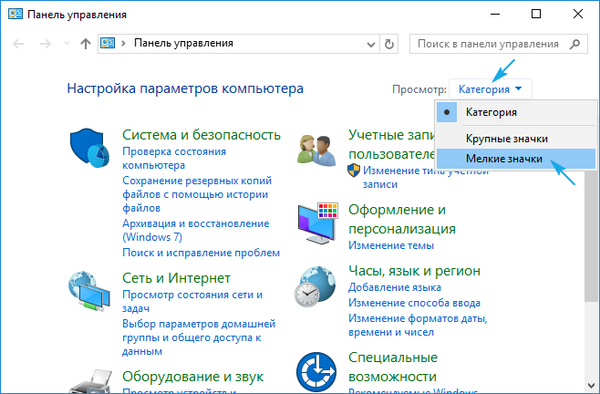
3. Pojdite na razdelek »Administracija«.
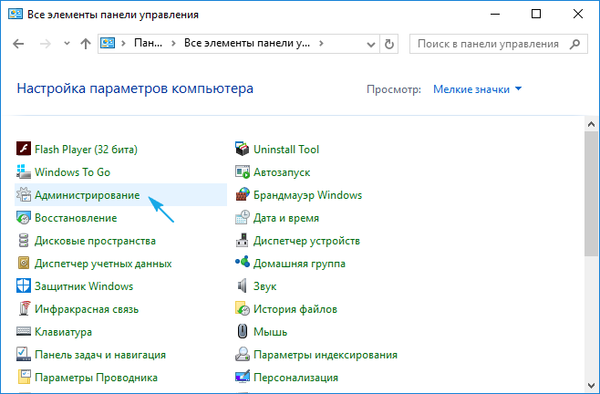
4. Kliknite povezavo "Lokalna varnostna politika".
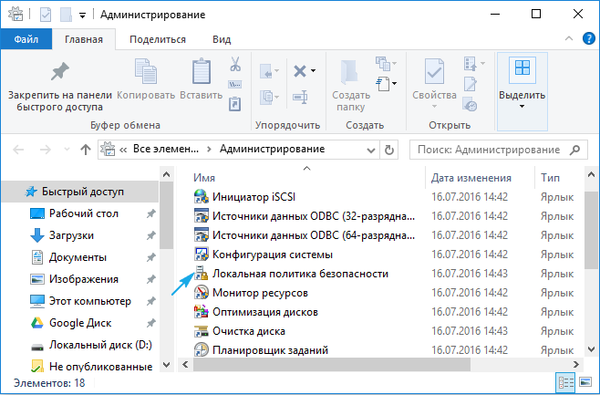
Po zagonu orodja naredite naslednje.
5. Razširite varnostne nastavitve v razdelku lokalnih pravilnikov.
6. V kontekstnem meniju parametra "Nadzor uporabniških računov: vsi skrbniki delajo ..." pojdite v meni za urejanje.
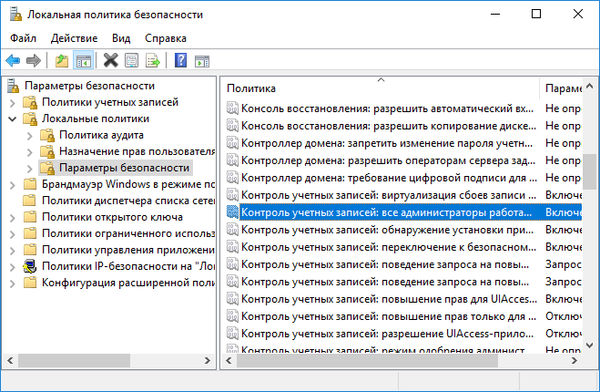
7. Izberite "Onemogočeno" in kliknite "V redu".
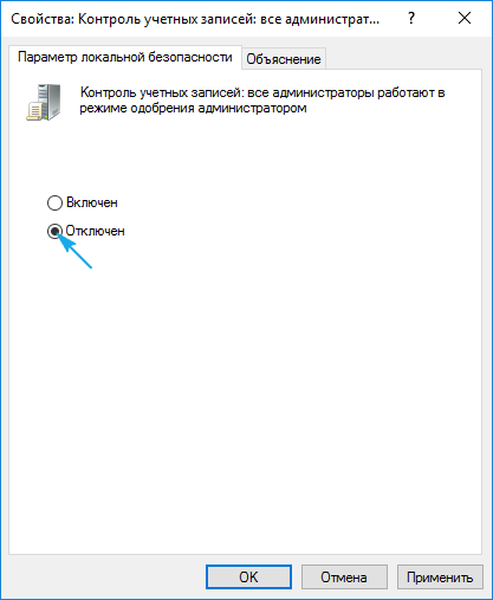
8. Po ponovnem zagonu računalnika se bo prenehalo prikazovati okno "Aplikacija je blokirana zaradi zaščite sistema Windows 10", ki jo bo sistem obvestil, zato ponovno zaženemo sistem.

Po vklopu računalnika bo težava rešena.
Upoštevajte, da brez delujoče storitve nadzora računa Windows Store in nekatere druge integrirane funkcije ne bodo delovale..
Če morate program enkrat zagnati (na primer namestiti aplikacijo ali gonilnik) po izvajanju načrtovanega programa, močno priporočamo, da storitev ponovno vklopite.
Zatečemo se po pomoč urejevalnika registra v domačem Windows 10
Parameter, ki je odgovoren za deaktiviranje sistema nadzora računa v prvih desetih, je shranjen v enem od njegovih registrskih ključev. Za rešitev težave se bomo odločili za ročno urejanje..
1. V ustrezni kombinaciji ali kontekstnem meniju Start pokličite meni Win → X.
2. Na seznamu izberite "Zaženi".
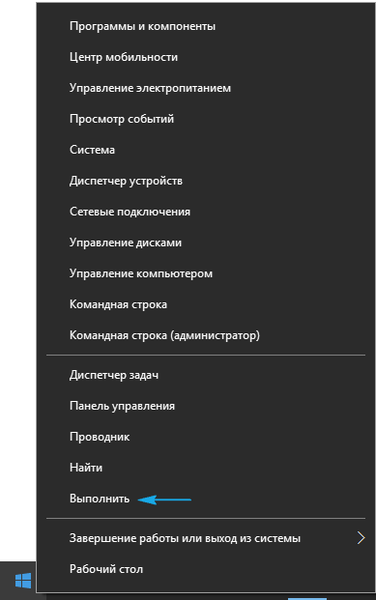
To je enostavno narediti z bližnjico na tipkovnici Win + R.
3. Vpišite in izvedite ukaz "regedit", da pokličete urejevalnik registra.
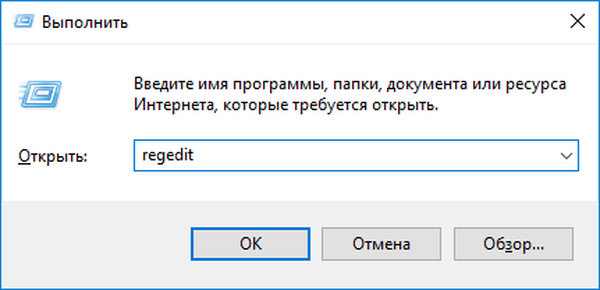
4. Razširite podružnico HKLM.
5. Sledimo poti PROGRAMSKA OPREMA - Microsoft.
6. Na enak način razširimo imenik Politike, ki se nahaja ob poti: Windows - CurrentVersion.
7. Kliknite na vejo "System".
8. V desnem okviru z dvojnim klikom odprite pogovorno okno za urejanje parametrov "EnableLUA".
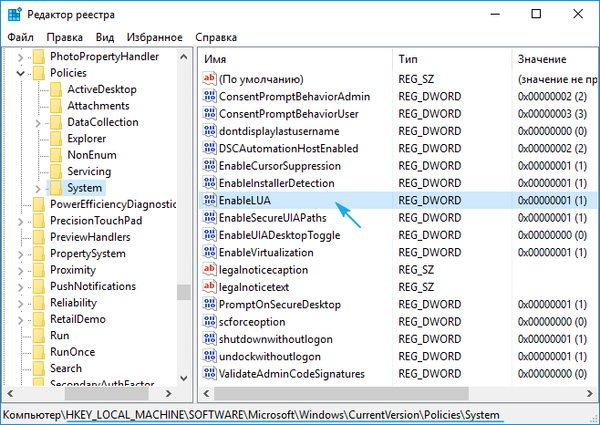
9. Polje "Vrednost" se spremeni v "0" s klikom na "Enter" na tipkovnici.

Po shranjevanju rezultatov dela (v različnih urejevalcih) kliknite ponovno obvestilo, ki se prikaže, da računalnik znova zaženete.

Po končani namestitvi problematične programske opreme (in podobna situacija se večinoma razvija pri namestitvenih orodjih) je treba vrednost "EnableLUA" na enak način vrniti v enoto.
Če protivirusni program prepreči ročno urejanje registra, začasno izključite njegovo aktivno zaščito in poskusite znova. To običajno deluje. Če obrnete vrednost ključa, ki je odgovoren za nadzor uporabniških računov v prvih desetih, tudi onemogočite protivirusno.
Izkoristite priložnost, da odstranite digitalni podpis datoteke s težavo
Naslednja rešitev univerzalnega problema je odstranitev digitalnega podpisa izvršljive datoteke. Ta način obvladovanja nadzora nad računom je primeren za vse izdaje prve deseterice..
Izjemna metoda je delovanje aplikacije tretjih oseb, kot je na primer FileUnsigner.
1. Prenesite ga z mesta razvijalca na naslovu http://www.fluxbytes.com/downloads.
Pojdite na stran, samo kliknite ikono arhiva z imenom FileUnsigner in počakajte, da se aplikacija naloži.
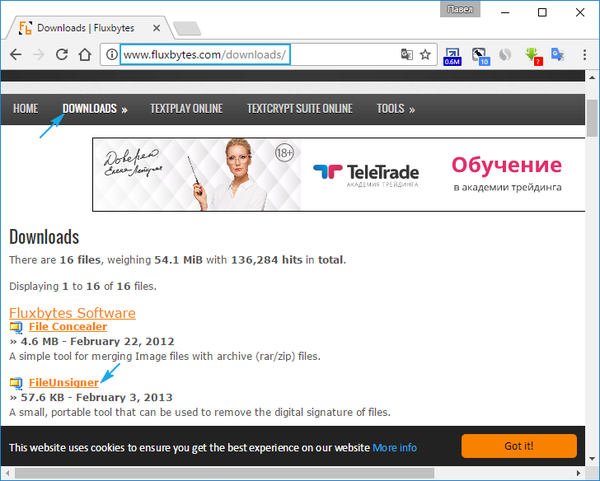
2. Nastalo datoteko je treba razpakirati z vgrajenim Windows 10 ali arhivatorjem drugih proizvajalcev.
3. Izvajamo FileUnsigner.exe, pri čemer smo predhodno deaktivirali aktivno zaščito protivirusnega programa.
4. S funkcijo povleci in spusti povlecite datoteko, ki jo želimo zagnati v okno FileUnsigner, in levega gumba ne spustimo, dokler ne napišemo: "Odpri z ...".
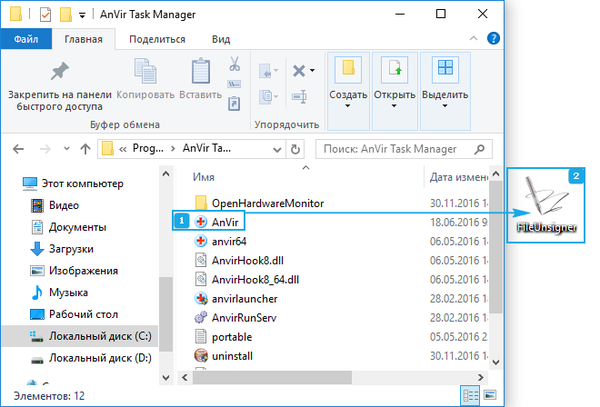
5. Počakamo, da se v oknu, ki se prikaže, pojavi napis (program je konzola - ne vsebuje vmesnika): "Pritisnite katero koli tipko za izhod".
6. Kliknite katero koli tipko na tipkovnici, da dopolnite aplikacijo z naknadnim zapiranjem okna konzole.
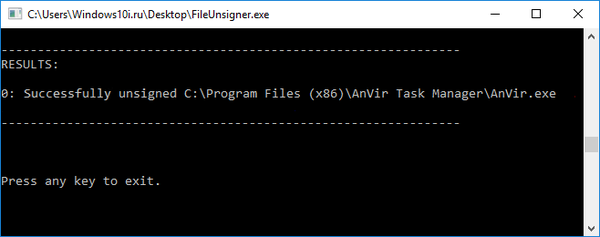
7. Pokličemo program, s zagonom katerega se je pojavila težava, in v pogovornem oknu, ki ga poznamo v sistemu Windows 7, kliknemo "Da".
Posledično se bo aplikacija zagnala in bo delovala normalno.
Prednosti metode so: pomanjkanje potrebe po spreminjanju nastavitev operacijskega sistema dvakrat, pomanjkljivost pa je uporaba zunanjega pripomočka. Da bi se izognili negativnim posledicam zagona programa, ga je treba prenesti le iz uradnega vira razvijalca.











